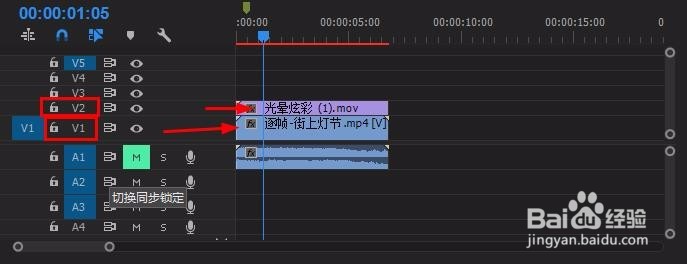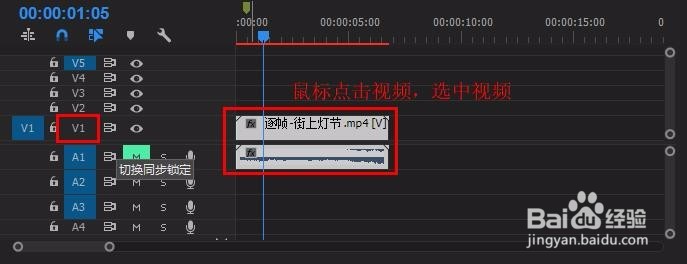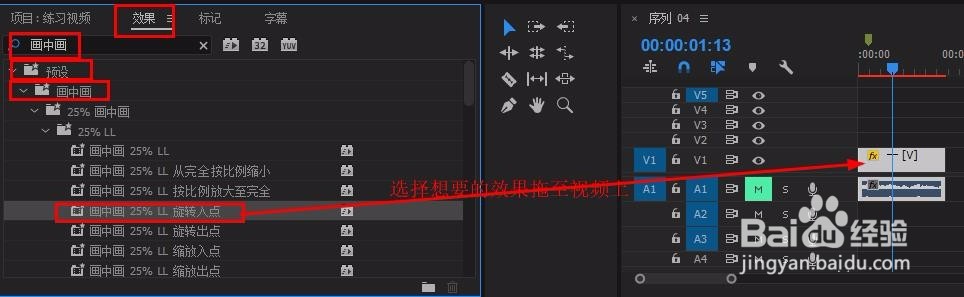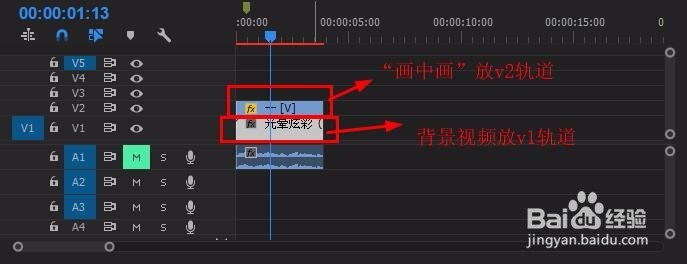pr制作画中画效果
利用pr制作一个视频中有多个画面的效果
工具/原料
adobe premiere 软件
一、利用“缩放”等工具进行
1、打开pr,在“项目面板”空白处双击导入视频文件; 拖一个视频至v1轨道,另一个视频至v2轨道;
2、选中v2轨道视频,在“效果控件”面板找到“运动”-“缩放” 修改“缩放”数值小于100(数值根据所需画面大小调节) 修改“位置”和“旋转”等数值调整视频画面的位置 (也可直接在画面上双击鼠标,进行移动)完成简单的画中画效果
二、利用“复制”效果进行
1、将视频拖至v1轨道,选中视频
2、在“效果”面板搜索栏输入“复制”,拖拽效果至视频上(“效果”-“视频效果”-“风格化”-“复制”)此时画面中会默认“计数”为2,即复制为四个画面
3、可在“效果控件”面板中找到“复制” 对复制“计数”进行修改,改变画面的个数(如图)
三、利用“25%画中画”效果进行
1、同理将视频拖入v1轨道,在“效果面板”搜索栏输入“画中画” (“效果”-“预设”-“画中画”)选择自己想要的效果拖拽至视频上即可
2、也可以给此画中画添加一个背景视频,将背景视频拖拽至v1轨道,画中画视频拖拽至v2轨道,对齐即可
声明:本网站引用、摘录或转载内容仅供网站访问者交流或参考,不代表本站立场,如存在版权或非法内容,请联系站长删除,联系邮箱:site.kefu@qq.com。
阅读量:86
阅读量:22
阅读量:67
阅读量:31
阅读量:51